Cách quét mã QR từ hình ảnh trên iPhone – geekmarkt.com
Quét mã QR rất dễ dàng; bạn rút điện thoại ra, hướng camera về phía mã, và thì bạn vừa lấy được thông tin. Nhưng, điều gì sẽ xảy ra nếu bạn phải quét mã QR được lưu trữ trên iPhone của mình? Chà, lôi điện thoại khác ra quét là một cách nhưng tôi có cách tốt hơn. Hãy xem cách quét mã QR từ hình ảnh trên iPhone.
Cách quét mã QR từ hình ảnh
1. Ứng dụng của bên thứ ba
iPhone có một máy quét mã QR tích hợp sẵn trong ứng dụng Máy ảnh. Tuy nhiên, không có cách nào để đọc mã QR đó từ ảnh. Qrafter là một ứng dụng đơn giản có thể quét mã QR từ Ảnh. Bắt đầu bằng cách cài đặt ứng dụng trên iPhone của bạn. Tiếp theo, mở ứng dụng sau khi cài đặt xong và nhấn vào “Quét từ Album ảnh ”. Ứng dụng cũng cho phép bạn di chuyển và chia tỷ lệ hình ảnh, điều này sẽ đảm bảo thời gian phản hồi nhanh hơn từ ứng dụng vì ứng dụng sẽ không phải quét toàn bộ hình ảnh để tìm mã.
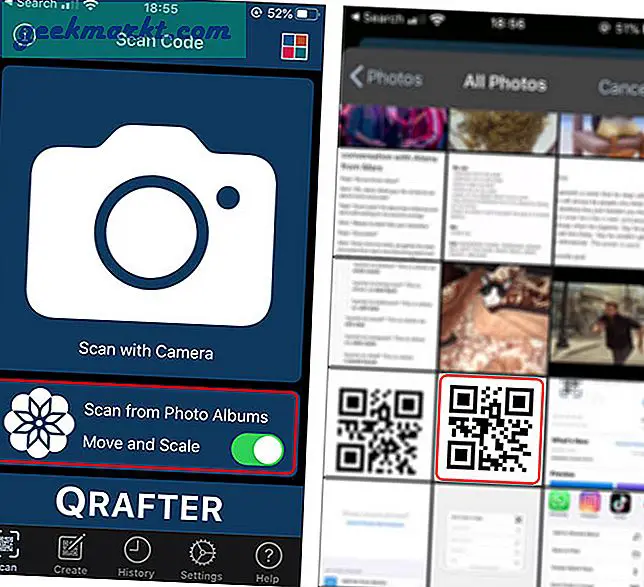
Cũng đọc:4 ứng dụng mã QR để chia sẻ mật khẩu WiFi từ điện thoại này sang điện thoại khác
Nhấn vào một hình ảnh bao gồm một mã QR và nó phun ra thông tin ẩn trong mã QR. Sau đó, bạn có thể tiến hành sao chép thông tin vào khay nhớ tạm, gửi thông tin qua tin nhắn văn bản hoặc email, v.v.
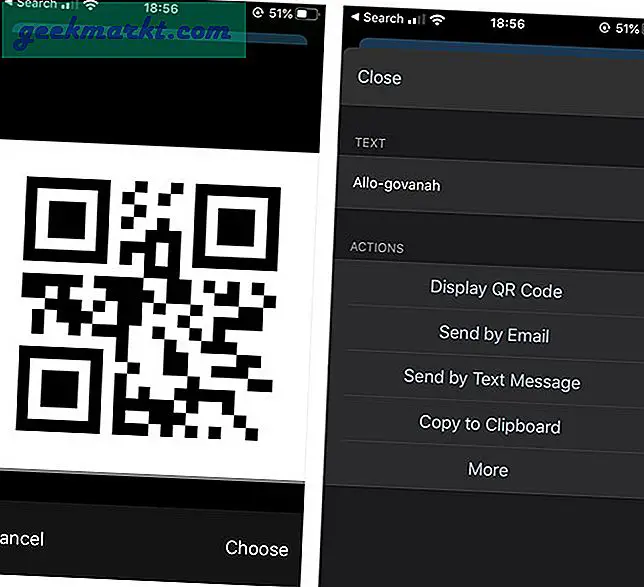
Ứng dụng đủ thông minh để cung cấp cho bạn các tùy chọn bổ sung nếu mã QR có nhiều thông tin hơn chỉ là văn bản đơn giản. Ví dụ: nếu bạn quét mã QR có URL youtube trong đó, nó sẽ cung cấp cho bạn tùy chọn để mở URL, xem video trong ứng dụng, gửi qua email, v.v.
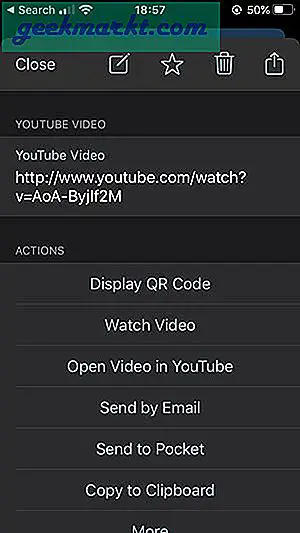
Mặc dù ứng dụng này rất dễ sử dụng, nhưng nó sẽ hiển thị cho bạn một quảng cáo mỗi khi bạn muốn quét mã QR từ một hình ảnh. Ngoài ra, bạn phải mở ảnh bên trong ứng dụng theo cách thủ công để lấy thông tin. Nếu định quét hình ảnh mã QR thường xuyên hơn, bạn sẽ thấy phương pháp tiếp theo hữu ích hơn.
2. Google Ảnh
Nếu bạn khôngđã thích Google Photos rồi, đây là một lý do chắc chắn để có nó trên iPhone của bạn. Google Photos được tích hợp Google Lens có thể nhận dạng các đối tượng từ bất kỳ ảnh nào, bao gồm cả mã QR. Chỉ cần cài đặt ứng dụng Google Photos từ App Store. Mở ứng dụng và cấp cho nó quyền truy cập vào Thư viện ảnh của bạn. Sau khi bạn nhìn thấy tất cả các hình ảnh trong ứng dụng, hãy mở một hình ảnh có mã QR.
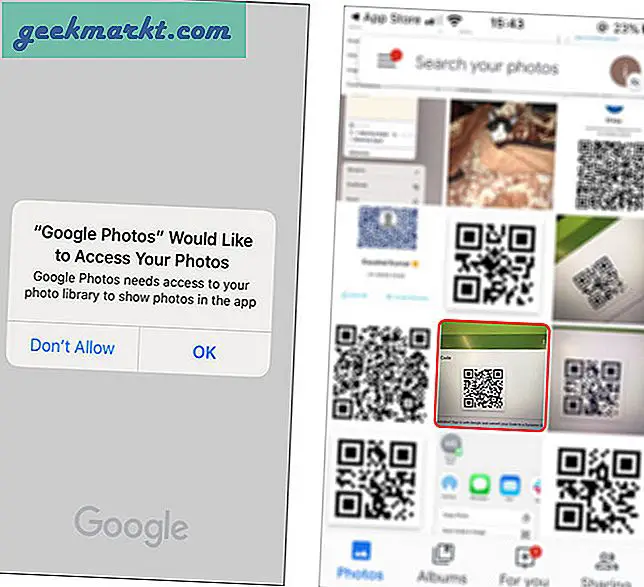
Phải đọc:10 mẹo và thủ thuật của Google Photos (2020)
Nhấn vào biểu tượng Google Ống kính ở dưới cùng. Sẽ mất vài giây để xử lý hình ảnh và hiển thị thông tin liên quan.
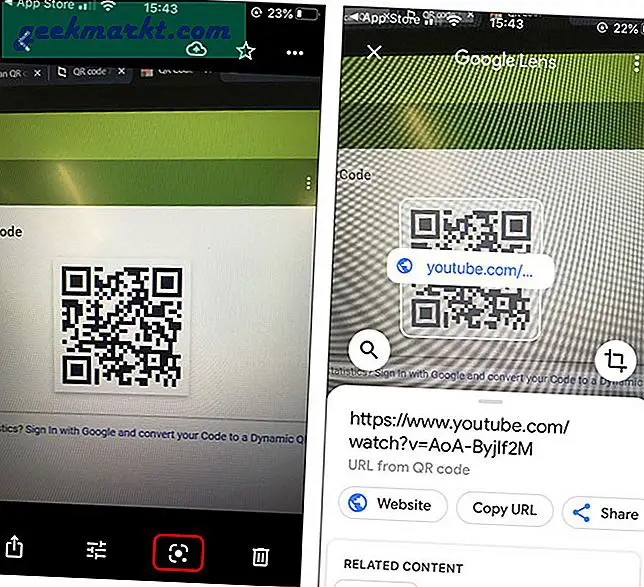
Sử dụng Google Photos để quét mã QR thực sự rất dễ dàng và bạn cũng không phải lo lắng về quảng cáo. Tuy nhiên, sử dụng ứng dụng này có những hạn chế riêng của nó. Ví dụ: nó sẽ không cho phép bạn truy cập bất kỳ tính năng nào của ứng dụng cho đến khi bạn đăng nhập và nó chỉ có thể quét ảnh từ Camera Roll. Đây có thể là một điều khó hiểu nhưng đừng lo lắng, phương pháp tiếp theo sẽ cho phép bạn quét mã QR ở bất kỳ đâu trên iPhone.
3. Phím tắt Siri
Phương pháp này tận dụng lợi thế của Phím tắt Siri và cho phép bạn quét mã QR từ hình ảnh. Nó hoạt động ngay cả trên trình duyệt web, có nghĩa là nếu bạn tìm thấy mã QR trực tuyến, bạn vẫn có thể quét mã đó trực tiếp. Bắt đầu bằng cách cài đặt phím tắt từ liên kết này.
Sau khi phím tắt được cài đặt, hãy mở ứng dụng Phím tắt, nhấn và giữ phím tắt của bạn để mở menu ngữ cảnh. Chọn “Chi tiết”.
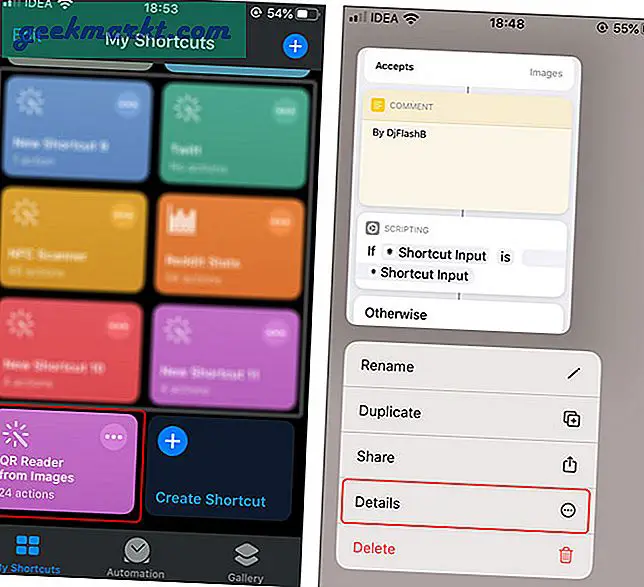
Ngay bây giờ, phím tắt này sẽ chỉ hiển thị trong Trang tính Chia sẻ Hình ảnh. Chúng tôi sẽ mở rộng nó cho mọi thứ để nó hiển thị trong các ứng dụng như Safari, Files, v.v. Chọn “Chia sẻ loại trang tính” và chạm vào “Chọn tất cả”.
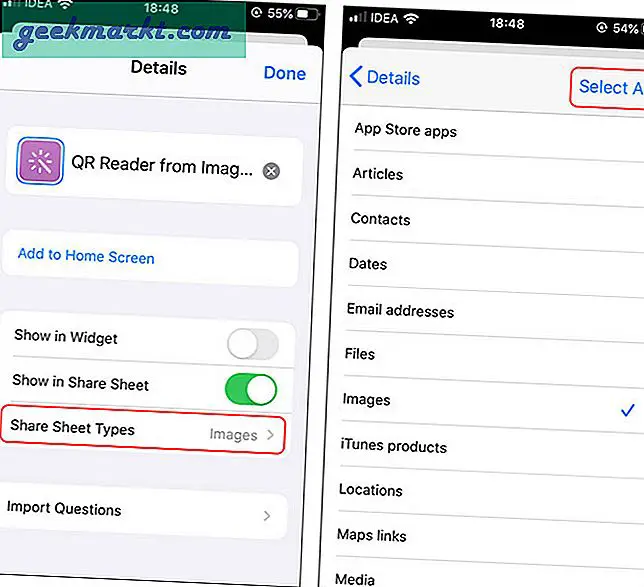
Quay lại và nhấn vào “Xong”. Đó là tất cả những gì bạn cần làm, giờ đây bạn có thể quét hình ảnh mã QR từ bất kỳ đâu trên iPhone của mình.
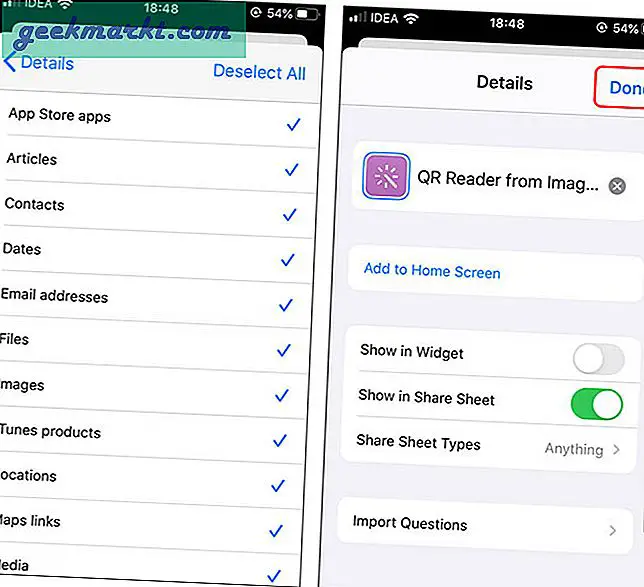
Để chứng minh, tôi đã mở mã QR trong Safari. Nhấn và giữ hình ảnh sẽ kéo menu Ngữ cảnh lên. Nhấn vào nút Chia sẻ sẽ đưa bảng chia sẻ, chọn “Trình đọc QR từ Hình ảnh” để bắt đầu quét.
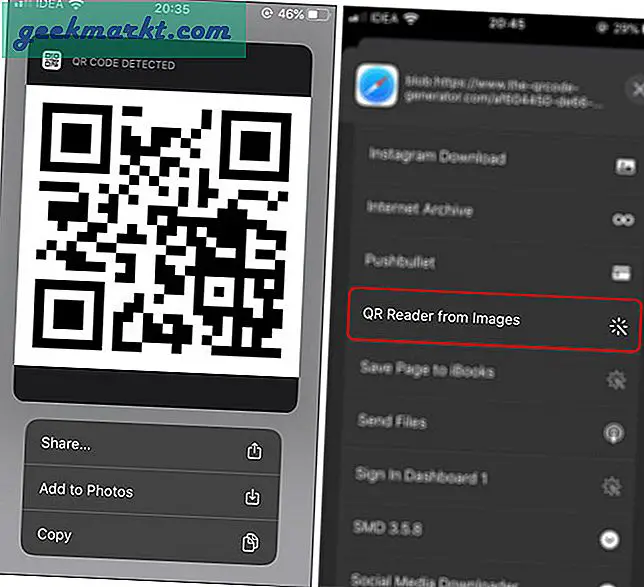
Nó thậm chí còn hoạt động với các ứng dụng khác như WhatsApp, Photos, Files, v.v. Tôi đã nhận được mã QR từ một người bạn và đây là những gì có trong đó. Thưởng thức.
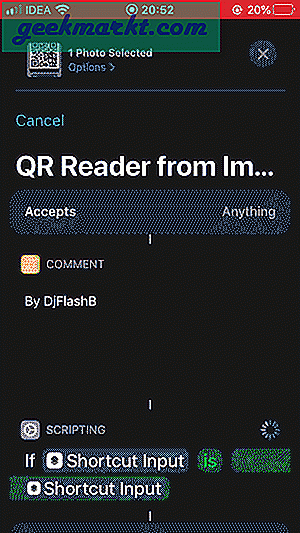
Đây là một số phương pháp nhanh chóng để quét mã QR từ hình ảnh. Mặc dù tôi không ngại đi xa hơn để tìm giải pháp cho những vấn đề lành tính này, nhưng iOS nên điều chỉnh chức năng này như cách họ đã làm với quét mã QR bằng ứng dụng Máy ảnh. Mặc dù Safari tự động phát hiện mã QR nhưng nó không đưa ra bất kỳ thông tin nào. Vâng, có thể trong tương lai. Bạn nghĩ sao? Bạn có sử dụng điện thoại thứ hai để quét mã QR trên iPhone của mình như một người thượng cổ không? Hãy cho tôi biết trong các ý kiến dưới đây.
Có liên quan:7 trình tạo mã QR ngoại tuyến tốt nhất cho Windows, Mac, Android và iOS
- Share CrocoBlock key trọn đời Download Crocoblock Free
- Cung cấp tài khoản nghe nhạc đỉnh cao Tidal Hifi – chất lượng âm thanh Master cho anh em mê nhạc.
- Game Hoa quả nổi giận 2 mobile | Plants vs Zombies 24h
- Chia sẻ share khóa học VIETGROW.EDU.VN
- Kinh Tế Tri Thức Là Gì? Có Vai Trò Gì đối Với Nền Kinh Tế
- Nhà xe Thiên Phú – Địa chỉ, lịch trình, số điện thoại đặt vé
- Choi game doi ban phieu luu 19 danh cho ban gai
Bài viết cùng chủ đề:
-
Hỏi đáp: ăn chay ăn trứng gà công nghiệp có được không
-
Sửa lỗi mã hóa ký tự bị hỏng, bị lỗi trên Word 2019, 2016, 2013, 2010
-
10 Chuyện Tâm linh có thật – Nơi thế giới vô hình huyền bí
-
100+ Hình nền, ảnh Anime nữ cute girl, dễ thương máy tính, điện thoại
-
Hướng dẫn xử lý lỗi iphone 6 plus không nhận vân tay
-
Perfect Money là gì? Hướng dẫn sử dụng PM mới nhất 05/10/2021
-
Làm Sim Sinh Viên,Chuyển đổi gói cước Viettel,Vinaphone,Mobile tại simredep.vn
-
Bí quyết bắt Pokemon không cần di chuyển
-
Những phim có cảnh sex trần trụi bị cấm phát hành trên thế giới
-
Mạch đếm sản phẩm dùng cảm biến hồng ngoại – Học Điện Tử
-
6 Mẹo dân gian chữa rướn ở trẻ sơ sinh khi ngủ tự nhiên an toàn
-
Sao kê tài khoản ngân hàng ACB-những điều cần biết
-
Acer Iconia B1-723 – Chính hãng | Thegioididong.com
-
Cách khắc phục lỗi Voz không vào được bạn không nên bỏ qua
-
Tắt mở màn hình iPhone cực nhanh, không cần phím cứng – Fptshop.com.vn
-
[SỰ THẬT] Review bột cần tây mật ong Motree có tốt không?















